Как конвертировать файлы HTML в формат JPEG
Обычным пользователям редко приходится конвертировать файлы HTML в формат JPEG. Это может понадобиться, к примеру, для включения веб-страницы в презентацию PowerPoint. Стандартное ПО не способно выполнить данную операцию, но благодаря Универсальному Конвертеру Документов вы с легкостью решите эту задачу. Программа Универсальный Конвертер Документов позволит вам конвертировать файлы HTML в формат JPEG, при этом обеспечивая контроль над большим количеством параметров конвертации.
Следуйте данной инструкции, чтобы конвертировать ваши HTML-файлы
-
Скачайте и установите Универсальный Конвертер Документов на ваш компьютер.
-
Откройте веб-страницу в Internet Explorer. В главном меню выберите Tools->Internet Options->Advanced (Инструменты – Internet, Опции – Расширенные). В разделе Printing (Печать) пометьте пункт Print Background colors and images (Печатать фоновые цвета и изображения) и нажмите OK.
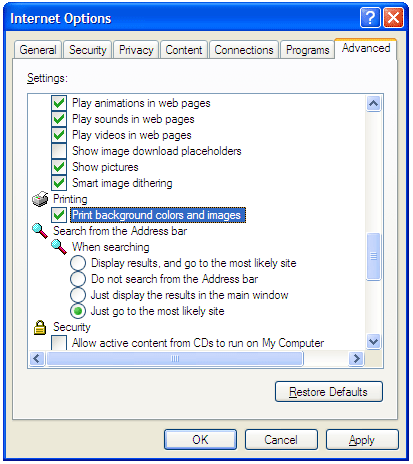
-
Чтобы удалить из выходного изображения верхний и нижний колонтитулы, выберите File->Page Setup (Файл – Настройки страницы). Удалите текст из полей Header (Верхний колонтитул) и Footer (Нижний колонтитул) и нажмите OK.
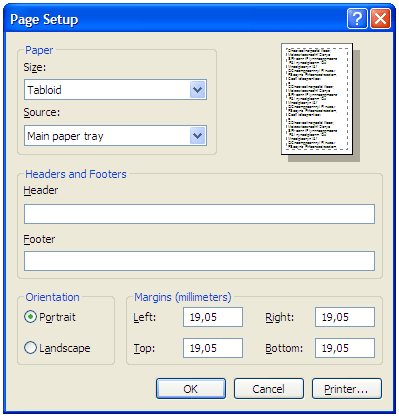
-
Выберите File->Print… (Файл – Печать) из главного меню Internet Explorer.
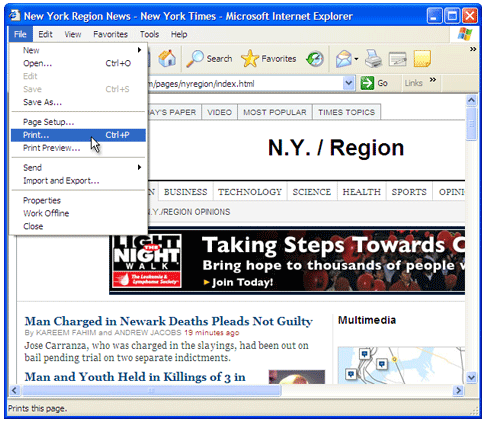
-
Выберите из списка принтеров Универсальный Конвертер Документов и нажмите кнопку Preferences (Свойства).
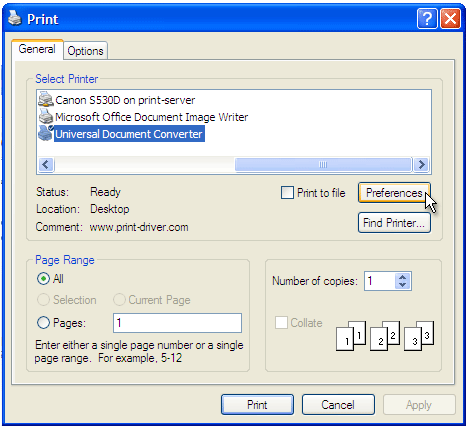
-
На панели настроек нажмите Load Properties (Загрузить настройки).
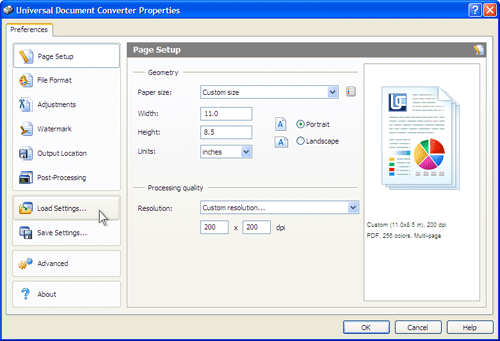
-
Используя диалоговое окно Open (Открыть), выберите “Web page to PDF.xml” (Веб-страница в PDF.xml) и нажмите Open (Открыть).
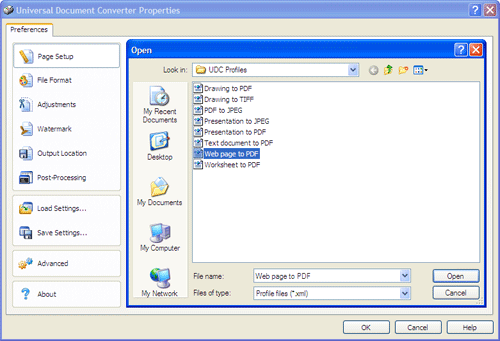
-
Выберите JPEG image (Изображение JPEG) во вкладке File Format (Формат файлов) и нажмите OK, чтобы закрыть окно Universal Document Converter Properties (Свойства Универсального Конвертера Документов).
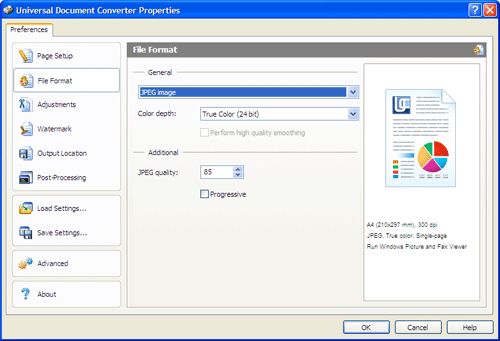
-
Нажмите кнопку Print (Печать) для начала конвертации. По окончании конвертации файла в формат JPEG, он будет по умолчанию сохранен в папке My Documents\UDC Output Files.
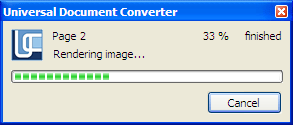
-
1. Конвертированный отчет можно будет открыть программами Windows Picture и Fax Viewer, либо другой программой просмотра изображений, ассоциированной с файлами JPEG в вашей системе.
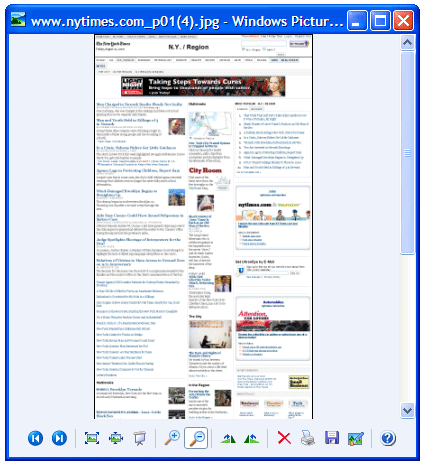
Darren Blackley
Технологический Университет г. Куртин
«Универсальный конвертер документов и Adobe Acrobat предназначены для создания кросс-платформенных документов. Но УДК нам нравится больше, так как не нужно устанавливать специальный вьювер, чтобы открыть созданные им графические файлы.»
Популярные решения

